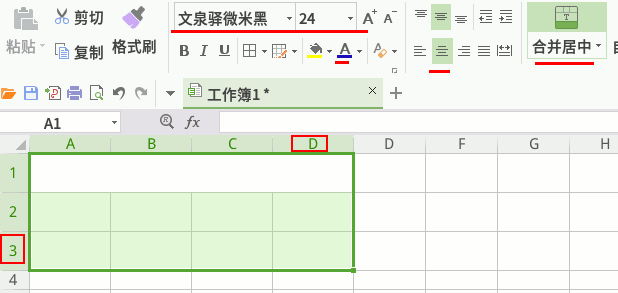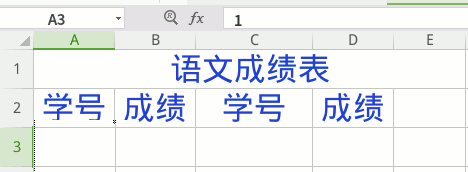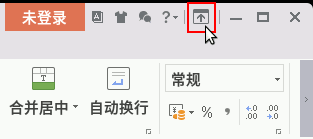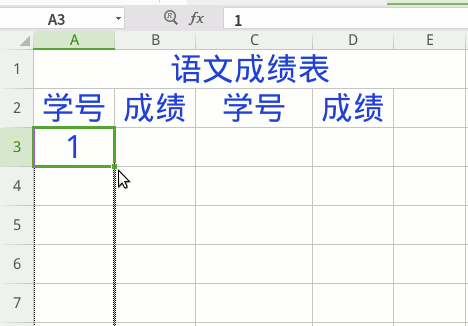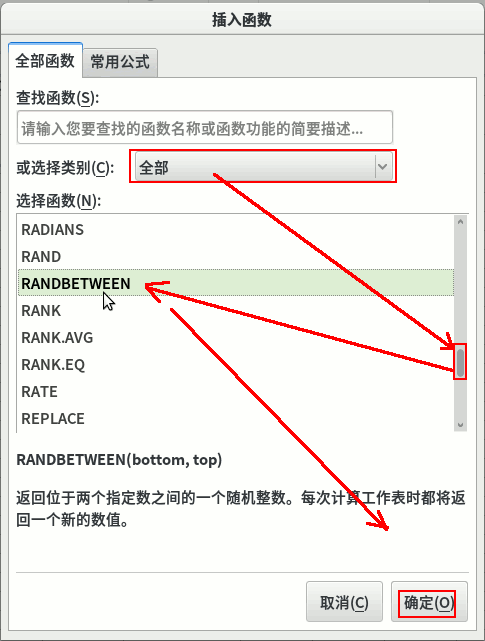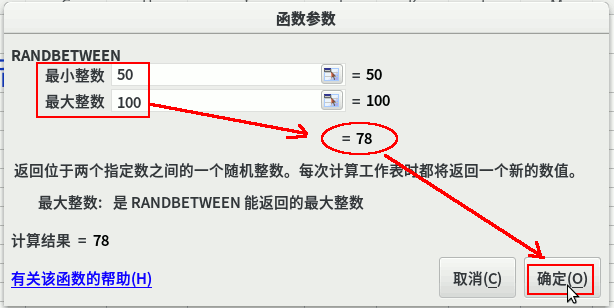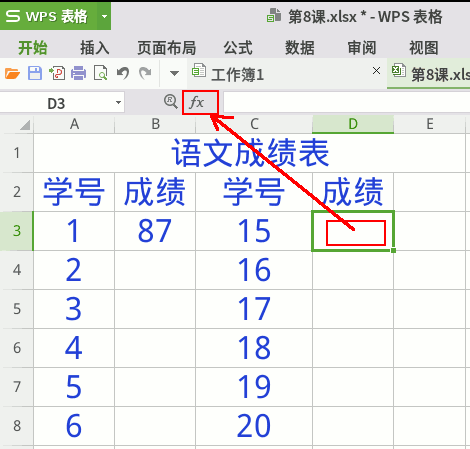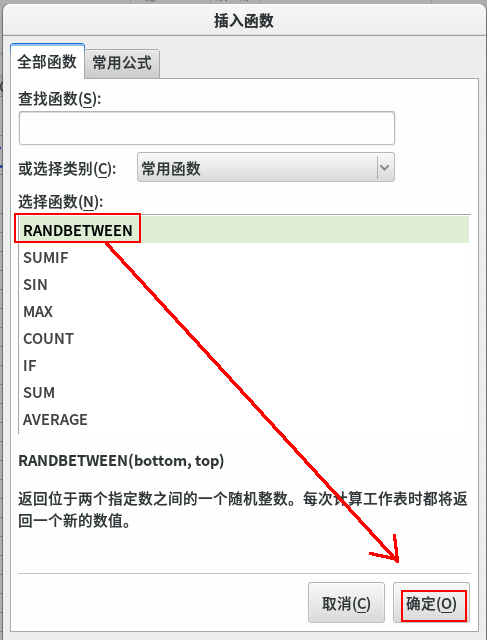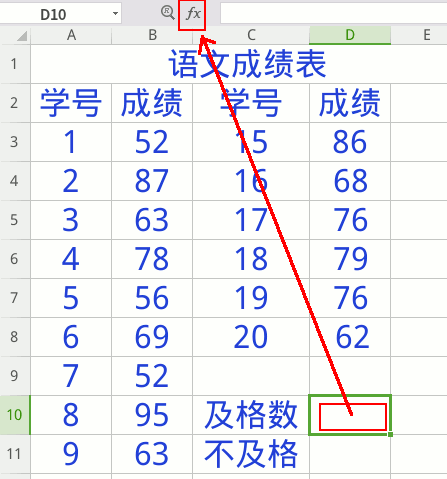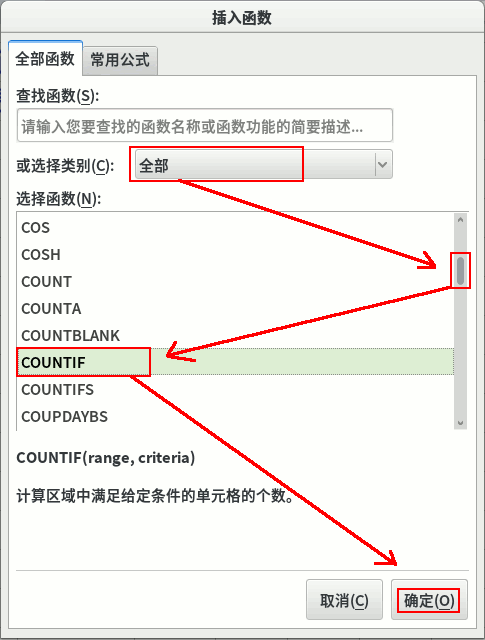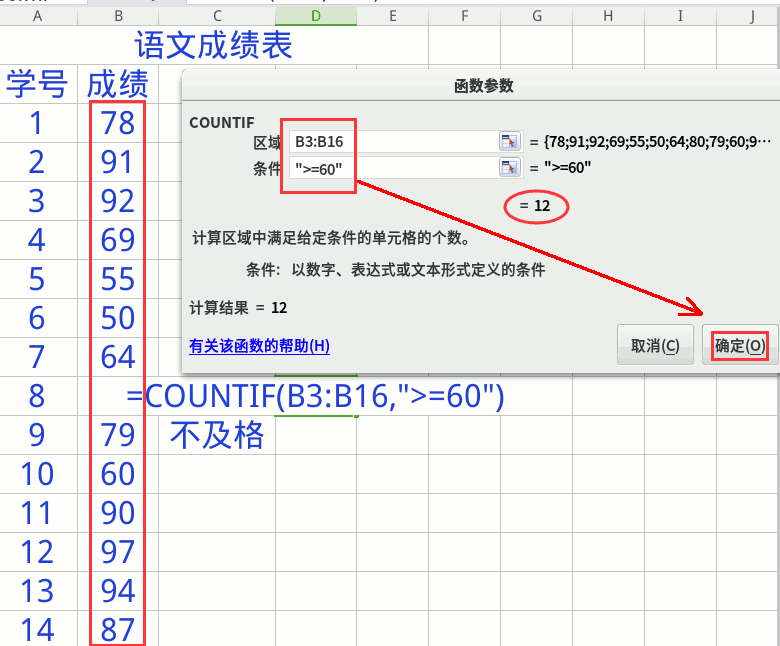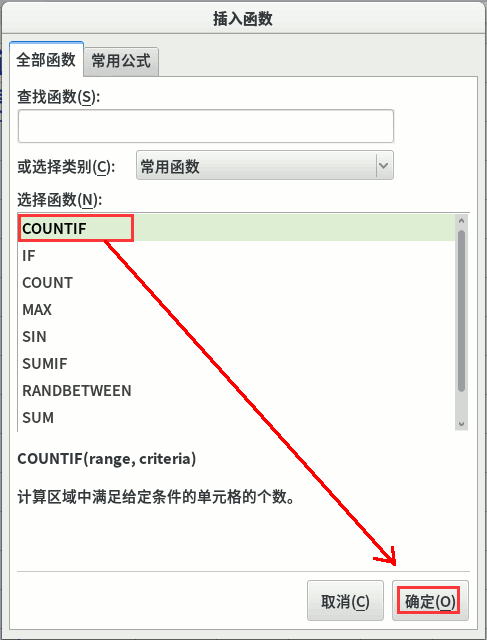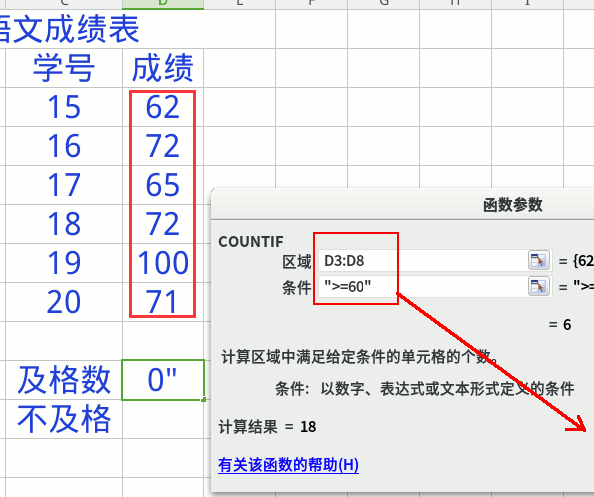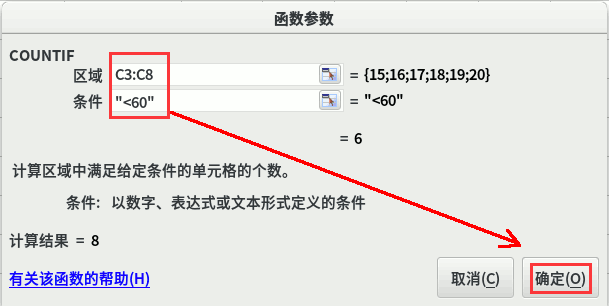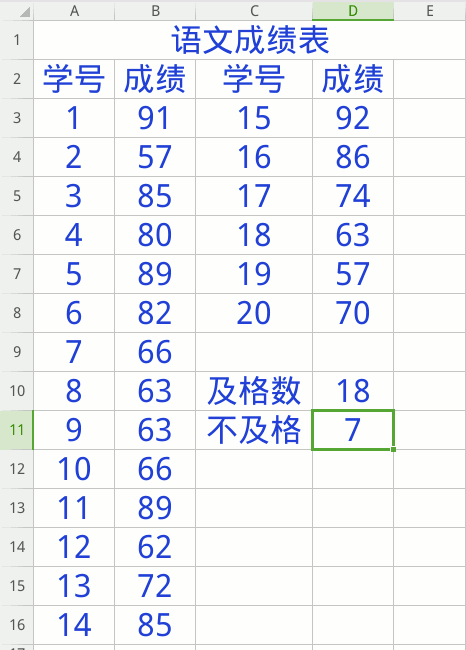2、输入两门学科的表头,瞄准各个分界线,双击或拖宽一点;
点右上角的一个箭头,隐藏功能区,腾出点地方来;
3、在A3格子里点一下,输入数字 1 ,向下自动填充到14;
5、同样在C3输入15,自动填充到20,
下边输入“及格数”和“不及格”;
6、在B3格子里点一下,选中成绩下边的单元格,点上边编辑栏 fx;
7、出来的对话框,点“RANDBETWEEN”,点“确定”,
没有的话,到“全部”里找;
8、在参数对话框里,输入最小50,最大100,出来点“确定”;
9、同样,在D3格子里点一下,选择成绩下边的单元格,点 fx;
10、选择 RANDBETWEEN,点“确定”,最小50,最大100,确定;
11、将两列成绩分别自动填充到20人;
12、选中“及格数”旁边的D10单元格,点 fx;
13、在函数列表里,点“全部”,找到 COUNTIF,点“确定”
14、先把对话框拖到右边不碍事地方,切换到英文状态,
检查光标在第一个“区域”文本框里,框选第一列成绩,
第二个文本框,输入 ">=60" ,点“确定”;
15、在上边编辑栏最后点一下,小键盘输入加号,点左边的 fx;
16、在出来的面板里,选中 COUNTIF,点“确定”;
17、把面板拖到一边不碍事的地方,
框选第二列成绩,下边输入">=60",点“确定”;
★18、再选中“不及格”旁边的 D11 单元格,重复第12步骤,
条件记得改成 "<60",不及格的;